Windows 10 पर सिस्टम सेवा अपवाद त्रुटि का सामना करना पड़ रहा है? इस बीएसओडी समस्या को हल करने के लिए सर्वोत्तम सुधारों के बारे में जानने के लिए पढ़ें।
ब्लूस्क्रीन ऑफ़ डेथ (बीएसओडी) क्रैश विंडोज उपयोगकर्ता के लिए बहुत निराशाजनक हो सकता है और सिस्टम सेवा अपवाद बीएसओडी अलग नहीं है। लेकिन बीएसओडी सिस्टम सेवा अपवाद त्रुटि का क्या अर्थ है और आप विंडोज 10 में इस समस्या को कैसे ठीक करते हैं?
आइए देखें कि सिस्टम सेवा अपवाद स्टॉप कोड क्या है और इस बीएसओडी को कैसे ठीक किया जाए।
सिस्टम सेवा अपवाद बीएसओडी त्रुटि क्या है?
SYSTEM_SERVICE_EXCEPTION त्रुटि विंडोज़ पर मृत्यु त्रुटियों की सबसे आम ब्लू स्क्रीन में से एक है। यह उपयोगकर्ताओं के लिए एक बहुत ही कष्टप्रद और चिंताजनक समस्या हो सकती है क्योंकि यह उन्हें कंप्यूटर को बूट करने से रोकता है।
यदि आप Windows 10 का उपयोग कर रहे हैं, तो आपको स्टॉप कोड के साथ एक नीली स्क्रीन चेतावनी संदेश प्राप्त हो सकता है: सिस्टम सेवा अपवाद, जैसा कि नीचे दिखाया गया है:
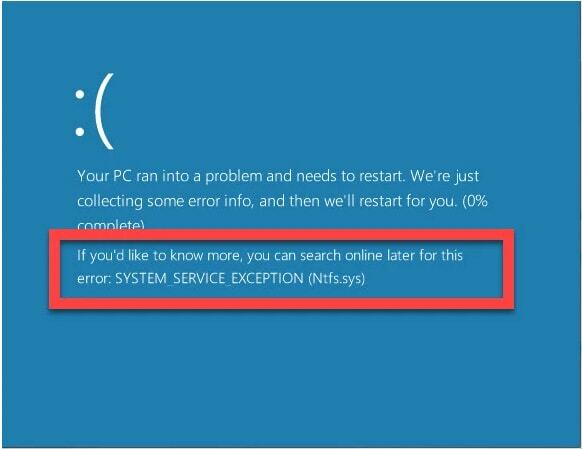
इस बीएसओडी त्रुटि के वास्तविक अपराधी का पता लगाना आमतौर पर इस तथ्य के कारण कठिन हिस्सा होता है कि इसके कई संभावित कारण होते हैं। आइए system_service_exception त्रुटि संदेश के कुछ प्रमुख कारणों का पता लगाएं।
यह भी पढ़ें: विंडोज 10 पर ब्लैक स्क्रीन की समस्याओं को ठीक करें
विंडोज 10 पर एरर सिस्टम सर्विस एक्सेप्शन का क्या कारण है?
आप मुख्य रूप से निम्नलिखित कारणों से विंडोज 10 पर सिस्टम सर्विस एक्सेप्शन बीएसओडी त्रुटि का सामना कर सकते हैं:
- पुराने या दोषपूर्ण डिवाइस ड्राइवर
- विंडोज सिस्टम फाइलों में भ्रष्टाचार
- क्षतिग्रस्त हार्ड ड्राइव
- खराब कंप्यूटर मेमोरी (RAM)
- आउटडेटेड विंडोज ऑपरेटिंग सिस्टम वर्जन
- अन्य सिस्टम मुद्दे
अब जब आप इस त्रुटि के कारणों को जान गए हैं, तो इसका समाधान करना कोई कठिन कार्य नहीं होगा। निम्नलिखित अनुभाग में, हमने विंडोज 10 में system_service_exception त्रुटि को ठीक करने में आपकी मदद करने के लिए कुछ आजमाए हुए और परीक्षण किए गए समाधान साझा किए हैं।
विंडोज 10 पर सिस्टम सर्विस एक्सेप्शन बीएसओडी एरर को कैसे ठीक करें
निम्नलिखित समाधानों को एक-एक करके तब तक आज़माएं जब तक आपको वह नहीं मिल जाता जो आपको सिस्टम सेवा अपवाद विंडोज 10 त्रुटि को ठीक करने में मदद करता है।
समाधान 1: अपने डिवाइस ड्राइवर्स को अपडेट करें
पुराने, दोषपूर्ण या असंगत ड्राइवर BSOD SYSTEM_SERVICE_EXCEPTION त्रुटि का एक सामान्य कारण हैं। इसे हल करने के लिए, आपको समस्याग्रस्त ड्राइवरों को खोजने और उन्हें अपडेट करने की आवश्यकता हो सकती है। आप मैन्युअल और स्वचालित दोनों माध्यमों का उपयोग करके विंडोज 10 में ड्राइवरों को अपडेट कर सकते हैं। चूंकि मैन्युअल अपडेट प्रक्रिया समय लेने वाली और त्रुटि-प्रवण है, इसलिए हम अनुशंसा करते हैं कि उपयोगकर्ता नवीनतम ड्राइवर संस्करण स्थापित करने के लिए स्वचालित समाधान का विकल्प चुनें।
वर्तमान बाज़ार में, बिट ड्राइवर अपडेटर सबसे अच्छे सॉफ़्टवेयर में से एक है जिसका उपयोग किया जा सकता है डिवाइस ड्राइवरों को स्वचालित रूप से अपडेट करें. एक क्लिक में ड्राइवरों को अपडेट करने के अलावा, इस सॉफ़्टवेयर के बारे में सबसे रोमांचक बात यह है कि यह समग्र पीसी के प्रदर्शन को 50% तक बढ़ा सकता है। यहां इसका उपयोग करने का तरीका बताया गया है:
- लॉन्च करें बिट ड्राइवर अपडेटर एप्लिकेशन को अपने पीसी पर डाउनलोड और इंस्टॉल करने के बाद।

- स्वचालित ड्राइवर स्कैनिंग प्रक्रिया पूरी होने तक प्रतीक्षा करें। यदि आप मैन्युअल स्कैन शुरू करना चाहते हैं, तो आप पर क्लिक करके ऐसा कर सकते हैं "स्कैन ड्राइवर्स"
- स्कैन परिणाम प्राप्त करने के बाद, का चयन करें "सब अद्यतित" सभी पुराने, लापता और दोषपूर्ण ड्राइवरों को एक बार में अपडेट करने का विकल्प। आप पर क्लिक करके उन्हें एक-एक करके अपडेट भी कर सकते हैं "अभी अद्यतन करें"

यह भी पढ़ें: विंडोज 10 में 'खराब सिस्टम कॉन्फ़िगरेशन जानकारी' त्रुटि को ठीक करने के सर्वोत्तम तरीके
समाधान 2: सिस्टम फ़ाइल जाँचकर्ता उपकरण चलाएँ (SFC.exe)
अक्सर सिस्टम सेवा अपवाद ब्लू स्क्रीन त्रुटि दोषपूर्ण या भ्रष्ट सिस्टम फ़ाइलों के कारण प्रकट हो सकती है। इस मामले में, आप विंडोज सिस्टम फाइलों में भ्रष्टाचार को स्कैन और ठीक करने के लिए सिस्टम फाइल चेकर उपयोगिता का उपयोग करने का प्रयास कर सकते हैं। इसका उपयोग करने के लिए आपको यहां कदम उठाने होंगे।
- सबसे पहले, आपको एक व्यवस्थापक के रूप में कमांड प्रॉम्प्ट एप्लिकेशन प्रारंभ करने की आवश्यकता है। ऐसा करने के लिए, आप टाइप कर सकते हैं अध्यक्ष एवं प्रबंध निदेशक टास्कबार पर खोज बॉक्स में, सर्वश्रेष्ठ मिलान परिणाम पर राइट-क्लिक करें, और व्यवस्थापक के रूप में चलाएं पॉप-अप मेनू से विकल्प।

- कमांड प्रॉम्प्ट विंडो में निम्न पंक्ति को कॉपी और पेस्ट करें और दबाएं दर्ज अपने कीबोर्ड पर।
एसएफसी / स्कैनो
- के लिए इंतजार स्कैनिंग समाप्त करने की प्रक्रिया। (इसमें 5-10 मिनट तक का समय लग सकता है)।
- बाहर जाएं सही कमाण्ड जब SFC स्कैन सत्यापन 100% तक पहुंच जाता है।

अब, अपने कंप्यूटर को पुनरारंभ करें और जांचें कि क्या इससे आपको विंडोज 10 पर सिस्टम सर्विस एक्सेप्शन बीएसओडी त्रुटि को ठीक करने में मदद मिली है। यदि ऐसा नहीं हुआ, तो अगले समाधान का प्रयास करें।
यह भी पढ़ें: Windows 10 पर DNS_PROBE_FNISHED_BAD_CONFIG त्रुटि को कैसे ठीक करें
समाधान 3: CHKDSK कमांड चलाएँ
यदि आपके सिस्टम में कुछ हार्ड ड्राइव त्रुटियाँ हैं, तो आप Windows 10 पर BSOD त्रुटि सिस्टम सेवा अपवाद का सामना कर सकते हैं। इस स्थिति में, आप हार्ड ड्राइव में त्रुटियों की जाँच करने और उन्हें सुधारने के लिए चेक डिस्क उपयोगिता (जिसे CHKDSK के रूप में भी जाना जाता है) का उपयोग करने का प्रयास कर सकते हैं। इसका उपयोग करने के लिए, नीचे दिए गए चरणों का पालन करें:
- सबसे पहले, आपको चलाने की आवश्यकता है कमांड प्रॉम्प्ट एप्लिकेशन एक व्यवस्थापक के रूप में (जैसा कि समाधान 2 में बताया गया है)।
- इसके बाद, विंडो में निम्न कमांड टाइप करें और हिट करें दर्ज कीबोर्ड पर।
chkdsk /f /r
- दबाओ यू यह पुष्टि करने के लिए कि आप अगली बार डिस्क जांच चलाना चाहते हैं, अपने कीबोर्ड पर कुंजी लगाएं पुनः आरंभ करें आपका कंप्यूटर।

- अब, अपने पीसी को पुनरारंभ करें और स्कैन समाप्त होने की प्रतीक्षा करें। प्रक्रिया में आमतौर पर 10-15 मिनट लगते हैं।
- प्रक्रिया पूरी होने के बाद, जांचें कि क्या सिस्टम सेवा अपवाद बीएसओडी समस्या हल हो गई है।
समाधान 4: विंडोज मेमोरी डायग्नोस्टिक टूल चलाएँ
कभी-कभी दोषपूर्ण RAM इसका कारण हो सकता है SYSTEM_SERVICE_EXCEPTION बीएसओडी आप जिस त्रुटि से निपट रहे हैं। यह जाँचने के लिए कि क्या यह समस्या है, आप Windows मेमोरी डायग्नोस्टिक (Mdsched.exe) टूल की सहायता से अपने RAM की जाँच करने का प्रयास कर सकते हैं। इसका उपयोग करने के लिए नीचे दिए गए निर्देशों का पालन करें।
- सबसे पहले, आपको अपने पीसी पर विंडोज मेमोरी डायग्नोस्टिक टूल को खोलना होगा। ऐसा करने के लिए, आप या तो टाइप कर सकते हैं "विन्डोज़ मेमोरी डायगनॉस्टिक“खोज बॉक्स में और उसी का चयन करें या आप इनपुट कर सकते हैं "mdsched.exe"में भागो (जीत + आर कुंजी) कमांड बॉक्स और एंटर दबाएं।


- जब विंडोज मेमोरी डायग्नोस्टिक स्क्रीन पॉप अप हो, तो चुनें अभी पुनरारंभ करें और समस्याओं की जांच करें
- कंप्यूटर अब होगा रिबूट और रन एक स्मृति जाँच (नीचे चित्र देखें)।
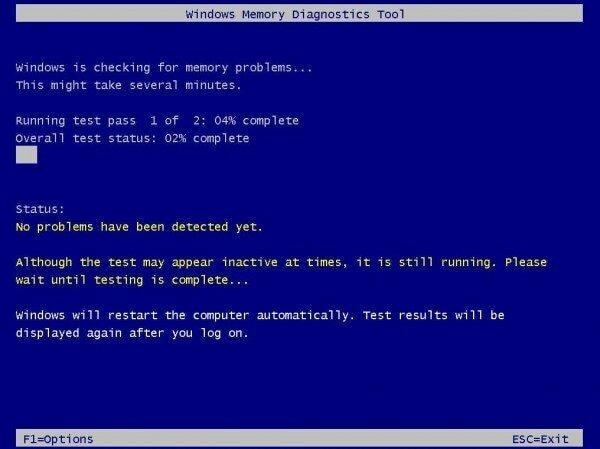
- स्मृति परीक्षण पूरा होने तक प्रतीक्षा करें। एक बार हो जाने के बाद, आप परीक्षा परिणाम देखने के लिए अपने कंप्यूटर में लॉग इन कर सकते हैं।
यह भी पढ़ें: विंडोज 10 पर रेड स्क्रीन की समस्या को कैसे ठीक करें [हल]
समाधान 5: अपना विंडोज ओएस अपडेट करें
विंडोज ऑपरेटिंग सिस्टम का कोई पैच न किया गया या पुराना संस्करण चलाने से कई अनपेक्षित त्रुटियां हो सकती हैं। इसलिए, यदि आपका विंडोज 10 सिस्टम अप-टू-डेट नहीं है, तो आप उपलब्ध अपडेट्स को इंस्टॉल करने का प्रयास कर सकते हैं और जांच सकते हैं कि क्या इससे सिस्टम सर्विस एक्सेप्शन बीएसओडी त्रुटि को ठीक करने में मदद मिलती है।
उपलब्ध विंडोज अपडेट की जांच के लिए, नीचे दिए गए चरणों का पालन करें:
- स्टार्ट मेन्यू खोलें और गियर आइकन पर क्लिक करके इसे लॉन्च करें विंडोज सेटिंग्स ऐप.

- जब विंडोज सेटिंग्स स्क्रीन पॉप अप हो, तो चुनें "अद्यतन और सुरक्षा"

- विंडोज अपडेट सेक्शन में जाएं और क्लिक करें "अद्यतन के लिए जाँच"

- यदि कोई अपडेट उपलब्ध है, तो पर क्लिक करें "डाउनलोड करो और इंस्टॉल करो" बटन और अपने पीसी को पुनरारंभ करें।
अपने सिस्टम को अपडेट करने के बाद, यदि आप अभी भी बीएसओडी सिस्टम सेवा अपवाद त्रुटि का सामना कर रहे हैं, तो अगले समाधान पर आगे बढ़ें।
यह भी पढ़ें: विंडोज 10 में "सिस्टम थ्रेड एक्सेप्शन नॉट हैंडल्ड" एरर को कैसे ठीक करें
समाधान 6: तृतीय-पक्ष एंटीवायरस एप्लिकेशन को अनइंस्टॉल करें
विभिन्न उपयोगकर्ता रिपोर्टें बताती हैं कि सिस्टम सेवा अपवाद बीएसओडी त्रुटि विंडोज 10 पर स्थापित तृतीय-पक्ष के कारण सतह पर है एंटीवायरस प्रोग्राम. इसलिए, यदि आप माइक्रोसॉफ्ट डिफेंडर (जिसे पहले विंडोज के नाम से जाना जाता था) के अलावा कोई एंटीवायरस सॉफ़्टवेयर चला रहे हैं डिफेंडर) अपने पीसी पर, इसे अस्थायी रूप से अनइंस्टॉल करने का प्रयास करें और देखें कि क्या यह system_service_exception स्टॉप को ठीक करने में मदद करता है त्रुटि कोड।
बीएसओडी त्रुटि सिस्टम सेवा अपवाद विंडोज 10: हल किया गया
हमें उम्मीद है कि इस पोस्ट को पढ़ने के बाद आपने विंडोज 10 पर सिस्टम सर्विस एक्सेप्शन बीएसओडी त्रुटि को ठीक करना सीख लिया है। कष्टप्रद ब्लू स्क्रीन त्रुटि चेतावनी संदेश से छुटकारा पाने के लिए आप एक-एक करके समाधानों को उसी क्रम में आज़मा सकते हैं जिसमें उन्हें ऊपर बताया गया है।
यदि आप system_service_exception त्रुटि को ठीक करने के लिए कोई अन्य प्रभावी तरीका जानते हैं, तो नीचे एक टिप्पणी छोड़ कर हमें इसके बारे में बताएं। आप अपने प्रश्न पूछने या और सुझाव देने के लिए टिप्पणी अनुभाग का भी उपयोग कर सकते हैं।